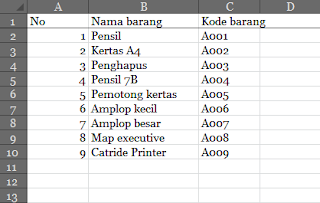Program Akuntansi
Software Accounting Free. Beberapa hari yang lalu penulis dapat request software accounting untuk perdagangan dan bisnis. Tentunya software-software ini bukan hanya hanya bisa digunakan dalam bidang perdagangan ataupun bisnis, tetapi bisa juga kita gunakan secara pribadi untuk mengatur keuangan kita. Nah..pada postingan ini saya berikan beberapa software accounting yang bisa dicoba dan tentunya gratis.Okey..langsung aja..cekidot.
GNUCASH
GNUcash adalah software pencatatan akutansi, sangat bagus digunakan untuk mengatur pemasukan dan pengeluaran keuangan keluarga, digunakan untuk hal yang lebih komplek pun gnucash bisa, karena software ini menurut saya sangat komplit.
GNUCash bekerja sama seperti aplikasi non-free yang berjalan pada komputer yang menggunakan OS Microsoft Windows yaitu Quicken and Microsoft Money. GNUCashmempunyai satu keunggulan jika dibandingkan denagn produk lainnya yang sejenis, yaitu source code untuk GNUCash tersedia secara gratis. Seseorang tidak perlu mengeluarkan biaya untuk dapat memiliki software ini, jadi seseorang bisa dengan bebas menyebarluaskan dan mengembangkan software ini. Cepat dan intuitif seperti checkbook register, aplikasi ini menggunakan prinsip akuntansi profesional untuk memastikan neraca seimbang dan membuat laporan yang akurat.
Kalau Anda tertarik download DI SINI
TURBOCASH
GNUCash bekerja sama seperti aplikasi non-free yang berjalan pada komputer yang menggunakan OS Microsoft Windows yaitu Quicken and Microsoft Money. GNUCashmempunyai satu keunggulan jika dibandingkan denagn produk lainnya yang sejenis, yaitu source code untuk GNUCash tersedia secara gratis. Seseorang tidak perlu mengeluarkan biaya untuk dapat memiliki software ini, jadi seseorang bisa dengan bebas menyebarluaskan dan mengembangkan software ini. Cepat dan intuitif seperti checkbook register, aplikasi ini menggunakan prinsip akuntansi profesional untuk memastikan neraca seimbang dan membuat laporan yang akurat.
Kalau Anda tertarik download DI SINI
TURBOCASH
Turbocash merupakan software accounting opensource. Software ini bisa dijadikan alternatif untuk membuat laporan keuangan sederhana. Turbocash juga sudah tersedia dalam bahasa Indonesia. Kalau boleh dibilang software ini cukup komplit bila digunakan untuk penulisan laporan keuangan. Langsung saja kalau Anda tertarik silahkan download Turbocash DI SINI
BEE ACCOUNTING
BEE ACCOUNTING
Bee Accounting adalah salah satusoftware accounting gratis multi platform baik Windows, Linux, atau Macintosh. Bagi Anda yang ingin mendapatkan versi gratis, maka anda harus segera mendaftarkan ke situs resminya karenasoftware yang free terbatas. Dan Anda harus mendaftarkan email anda untuk mendapatkan link download Bee Accounting.
Anda tertarik langsung download DI SINI
Oke ...itu beberapa software accounting free yang bisa Anda jadikan alternatif untuk membuat laporan keuangan baik pribadi maupun bisnis.Kalau Anda ingin mencoba software accounting lainnya bisa Anda coba link di bawah ini:
SODA (Software Dagang) lihat DI SINI
FINA ACCOUNTING lihat DI SINI
XPOST 1.5 lihat DI SINI
MyFinance v.2.0 : Program Keuangan Sederhana
06 December 2011 | 14,970 views
Hello, kali ini saya akan melakukan release kedua atas program keuangan yang saya namakan MyFinance. MyFinance merupakan aplikasi sederhana berbasis web, multiuser, yang berfungsi untuk memanajemen pemasukan/pengeluaran kita. Program ini pertama kali dirilis pada bulan Januari 2010. Lalu apa sajakah yang baru di versi kedua ini? Let’s cekidot…What’s New?
Versi kedua dari MyFinance memiliki beberapa pembaharuan, baik dari segi sistem maupun segi tampilan. Berikut detailnya.- Menggunakan CodeIgniter versi 2.1.0
- New Look. Sekarang tampilan dari MyFinance lebih original dan fleksibel, dimana Anda dapat mengganti color scheme dengan mudah.
- Terdapat tampilan grafik surplus/defisit tahun berjalan.
- Terdapat tampilan tabel surplus/defisit untuk bulan berjalan, tahun berjalan, dan secara total
- Mampu menangani transaksi piutang. MyFinance akan mempermudah Anda dalam memonitoring berapa banyak uang Anda yang dipinjamkan ke orang lain
- Terdapat tampilan tabel ‘piutang yang belum lunas’.
Panduan Instalasi
- Ekstrak MyFinance di root webserver Anda
- Pastikan Anda edit config.php dan database.php sesuai dengan konfigurasi server/database
- Pastikan folder asset/captcha WRITABLE
- Login Admin dengan username:admin, password:admin.
Cara Mengganti Color Scheme
Buka file application/config/config.php, edit dua baris berikut sesuai keinginan Anda.$config['color_scheme'] = array('#1F3E10','#4F9828','#9ACE51','#E0FFAA');
$config['background'] = "background.jpg";
Background adalah gambar latar yang harus Anda tempatkan di folder asset/images/.Modifikasi Style Angka Negatif
Di dalam program ini, apabila ada angka negatif (defisit misalnya) maka akan ditampilkan dengan tanda kurung, misal -5000 ditulis (5000). Jika Anda menginginkan style yang berbeda, misalnya saja agar tetap ditampilkan dengan tanda minus dan font-nya merah, Anda dapat mengubah fungsi yang ada di folder application/libraries/fungsi.php. Buka file tersebut, lalu cari fungsipecah(), ganti kode berikut:if($neg && $kurung)
{
$rupiah = '('.$rupiah.')';
}
gantilah menjadi:if($neg && $kurung)
{
$rupiah = '<font color="red">-'.$rupiah.'</font>';
}